有win7用户说用了一段时间电脑,发现电脑桌面黑了,背景没了。怎么回事?怎么解决?不用担心,下面的小编会告诉你win7电脑桌面暗无背景的解决方案。
win7电脑桌面黑了没背景的解决方法如下:
1.我们来看看现状。现在整个屏幕背景是黑色的,但是其他功能可以正常使用。
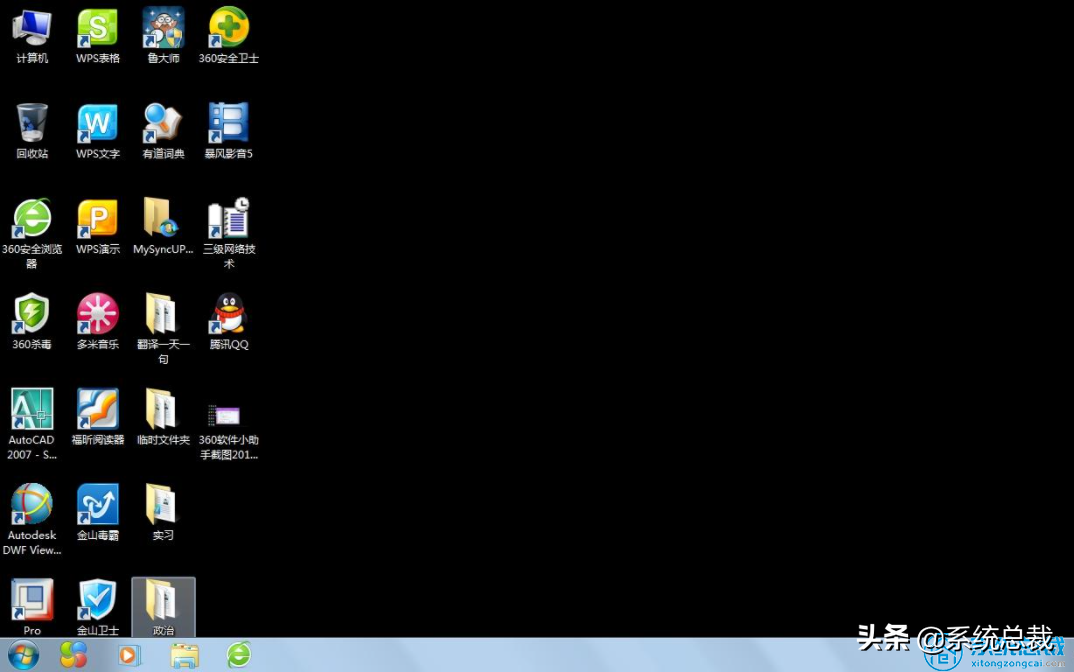
2.我们依次单击开始/控制面板菜单项。
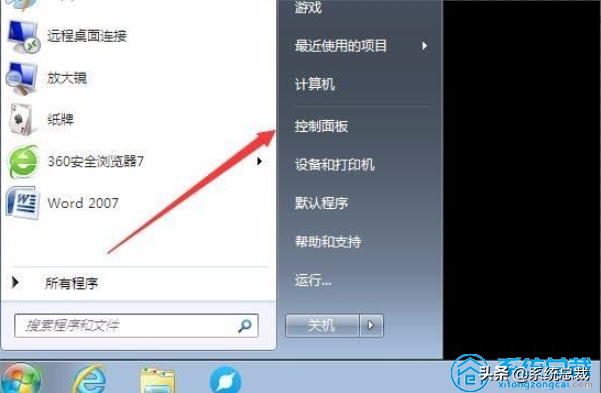
3.在打开的控制面板窗口中,找到“简易访问中心”图标,然后单击打开该功能。

4.在打开的易于使用的中心窗口中,我们在右边的窗口中找到了快捷链接“使计算机更易于查看”。
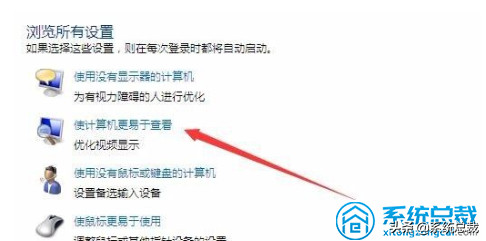
5.在新打开的窗口中,我们向下拖动右边的滚动条,可以看到有一项是“删除背景图像”,去掉前面的勾选,最后点击确定。
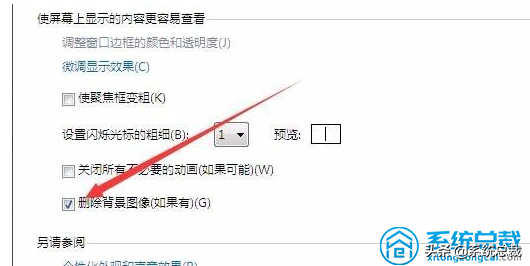
6.这时,你可以看到原来的桌面壁纸出现了,而不是原来的黑色背景。
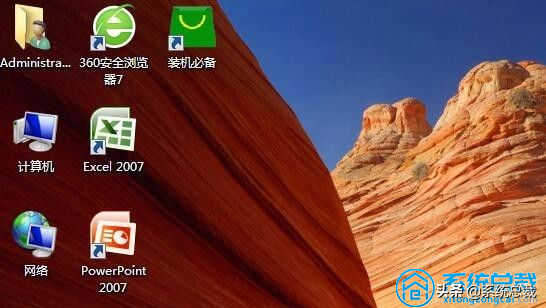
以上是如何解决win7电脑桌面暗无背景问题的全部内容。希望对您有帮助。zhuo




![RedHat服务器上[Errno 5] OSError: [Errno 2]的解决方法](https://img.pc-daily.com/uploads/allimg/4752/11135115c-0-lp.png)

